word文档中间有空格删不掉 word文档中间有一大段空白删除不了怎么办
更新时间:2024-02-06 09:57:14作者:jiang
在使用Word文档时,我们有时会遇到一些奇怪的问题,比如文档中出现一大段空白,而我们却无法删除它,这种情况下,我们可以尝试一些方法来解决这个问题。我们可以尝试使用键盘上的Backspace或Delete键来删除空白部分,如果无效可以尝试选中空白部分并按下Ctrl+X组合键剪切掉。如果这些方法仍然无效,我们可以尝试调整页面边距或段落格式,或者使用查找和替换功能来寻找并删除多余的空格。遇到无法删除的空白时,我们应该耐心尝试不同的方法,直到问题得到解决。
方法如下:
1.单击文件
文档中有空白删不掉是因为有隐藏的分节符,进入文档后点击左上角的文件。
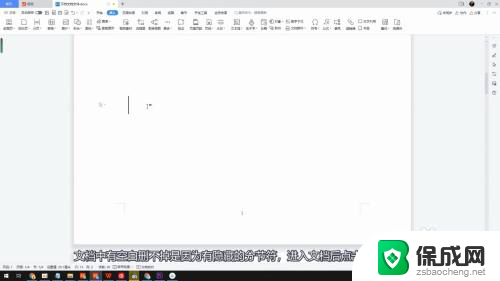
2.勾选全部
点击选项后在视图中找到格式标记,勾选全部后点击确定。
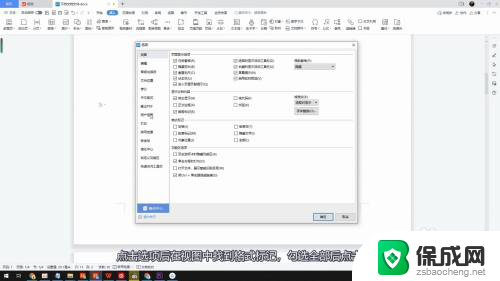
3.删除分节符
返回文档中删除出现的分节符后再按DELETE键就能删除空白了。
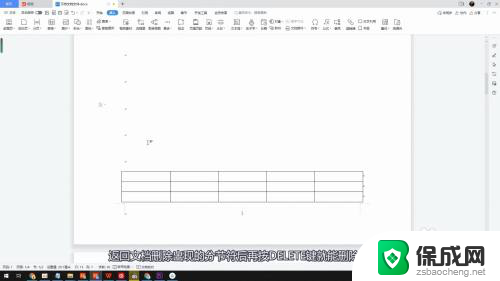
以上是word文档中间有空格删不掉的全部内容,如果遇到这种情况,您可以按照以上方法解决,希望对大家有所帮助。
- 上一篇: wps怎么撤回 wps怎么撤回已删除的文档
- 下一篇: 蓝牙耳机有一个老是断开 蓝牙耳机连接间断
word文档中间有空格删不掉 word文档中间有一大段空白删除不了怎么办相关教程
-
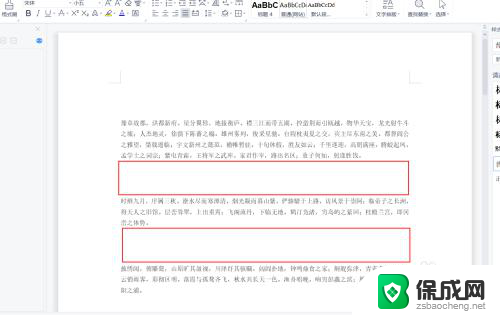 word文档段落中间空很大怎么处理 word文档段落格式调整
word文档段落中间空很大怎么处理 word文档段落格式调整2024-06-12
-
 wps把段与段之间的空格删掉 在wps中去掉段与段之间的空格
wps把段与段之间的空格删掉 在wps中去掉段与段之间的空格2024-03-10
-
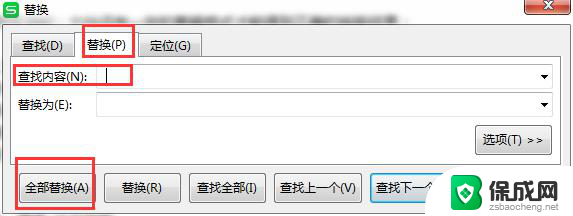 wps表格中间有许多空格怎么删除 wps表格中间空格删除方法
wps表格中间有许多空格怎么删除 wps表格中间空格删除方法2024-03-31
-
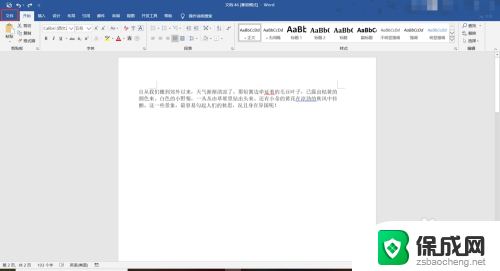 word删除不了分节符 word文档中的分节符删除不掉
word删除不了分节符 word文档中的分节符删除不掉2024-06-05
-
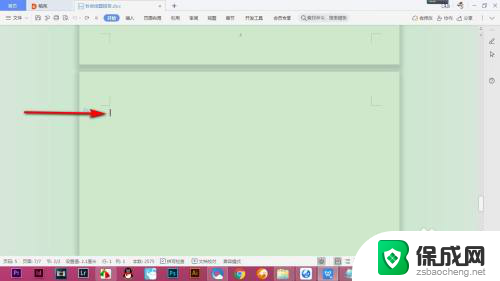 如何删除wps空白页删不掉 WPS中的空白页无法删除怎么办
如何删除wps空白页删不掉 WPS中的空白页无法删除怎么办2023-12-29
-
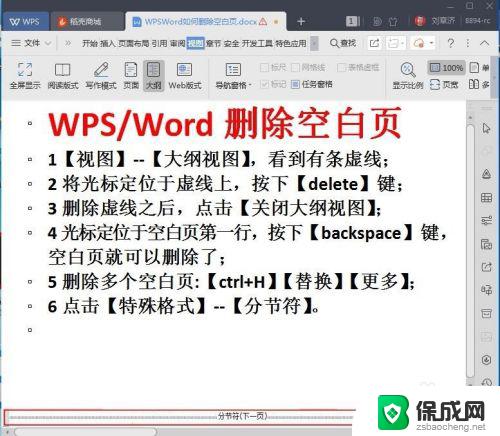 wps word空白页怎么删除 如何在WPS/Word中删除空白页
wps word空白页怎么删除 如何在WPS/Word中删除空白页2023-10-16
电脑教程推荐
- 1 win笔记本电脑连接不上任何网络 笔记本电脑无线网连接失败怎么修复
- 2 windows桌面布局改变 电脑桌面分辨率调整偏移
- 3 windows怎么点一下就打开软件 怎么用键盘启动软件
- 4 如何查看windows ip 笔记本怎么查自己的ip地址
- 5 windows电脑开不了机黑屏 电脑黑屏开不了机怎么解决
- 6 windows批量重命名文件规则 电脑如何批量重命名多个文件
- 7 机械师笔记本bios设置中文 BIOS中文显示设置教程
- 8 联想电脑蓝牙鼠标怎么连接电脑 联想无线鼠标连接电脑步骤
- 9 win 10 桌面消失 电脑桌面空白怎么办
- 10 tws1经典版耳机如何重新配对 tws1耳机无法重新配对